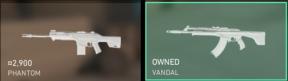Способы решения проблемы перезапуска и зависания Kyocera
советы и хитрости для Android / / August 05, 2021
Вы играли в напряженную игру на своем телефоне или просто смотрели видео по циклу или жонглировали между работой в нескольких приложениях и т. д., все это может вызвать проблемы с перезапуском и зависанием смартфон. В основном это связано с увеличением требований к ресурсам, но есть и множество других связанных причин, включая кеш-память, хранилище, оперативную память, приложения, службы и многое другое. Часто экран зависает, и вы не сможете ничего щелкнуть или выбрать что-либо на экране, так как он завис и не регистрирует никаких касаний на данный момент. Что делать в таких случаях? Позвольте нам рассказать вам, что вам следует делать в случае перезапуска Kyocera и проблемы с зависанием, поэтому читайте дальше, чтобы узнать больше.

Оглавление
-
1 Как исправить проблему перезапуска и зависания Kyocera?
- 1.1 Перезагружаем телефон
- 1.2 Закройте все запущенные приложения
- 1.3 Попробуйте принудительно остановить приложения
- 1.4 Удалите ненужные приложения
- 1.5 Обновите все приложения в обязательном порядке
- 1.6 Правильное управление хранением
- 1.7 Очистить файлы кеша
- 1.8 Очистить раздел кэша
- 1.9 Обновите ОС
- 1.10 Вытяните завод восстановления
- 1.11 Проконсультируйтесь с врачом
Как исправить проблему перезапуска и зависания Kyocera?
Было бы несправедливо называть лишь несколько приложений, которые слишком часто дают сбой, но на Technobezz есть список, в котором есть некоторые приложения, которые часто дают сбой. Он включает в себя Pokemon Go, Snapchat, Instagram, Facebook Messenger, Netflix, YouTube, Google Maps, приложение Google, Gmail, WhatsApp Messenger, игры, Waze, Chrome, Tinder и т. Д. Вот как решить проблему перезапуска и зависания Kyocera с помощью описанных ниже методов.
Перезагружаем телефон
Это самый простой метод, который, без сомнения, работает эффективно. Дело в том, что когда система слишком загружена, она неизбежно вызывает проблемы, такие как сбой приложения или файлы кеша, которые активно создаются, сохраняются и извлекаются. Вот почему вам нужно дать ему отдохнуть и что, возможно, будет лучше для смартфона, чем быстрая перезагрузка. Поскольку здесь мы решаем две проблемы: проблема перезапуска и зависания, когда последняя связана с экрана, перезагрузка должна работать, но вы можете использовать ее вместе с другими методами, описанными здесь, чтобы получить эффективную полученные результаты.
Закройте все запущенные приложения
Если вы перезагрузили устройство, то закрывать приложения не нужно, потому что их не осталось. Однако, учитывая вероятность того, что многие либо будут сопротивляться перезагрузке устройства, либо сделали это раньше, но безрезультатно, вот что еще вы можете сделать. Технически приложения могут вызывать ряд проблем при запуске, поскольку они могут в конечном итоге использовать ошибку или возможно, что произошла попытка взлома или утечка данных при использовании какого-либо конкретного приложения или прошивки в качестве все.
Попробуйте принудительно остановить приложения
Более того, экран зависает, когда система перегружена, и это происходит, когда в системе работает слишком много приложений. Таким образом, этот шаг должен помочь. В основном есть два способа закрыть приложение. Во-первых, обычно закройте приложение прямо из недавней вкладки, а во-вторых, посетите Настройки >> Приложения >> Запуск а также "Force Stop" от бега, если они не закроются сразу.
Удалите ненужные приложения
Несомненно, ОС Android позволяет пользователям устанавливать гипотетически неограниченное количество приложений, но для смартфона это плохо. Чем больше приложений, тем меньше ресурсов, то есть памяти, аккумулятора, оперативной памяти и т. Д. Это определенно повлияет на производительность системы, и, поскольку мы говорим о приложениях, вы должны избавиться от нежелательных приложений, которые в основном являются приложениями, которые вы редко используете или никогда не используете. Удаление этих приложений определенно высвободит накопленные ресурсы и определенно будет работать в вашу пользу. за счет повышения производительности системы и устранения проблемы зависания экрана, для которой мы здесь обсудить.
Обновите все приложения в обязательном порядке
Разработчики приложений постоянно стремятся обновлять свои приложения, чтобы устранить любые обнаруженные ошибки, вирусы в своих приложениях, поскольку а также обеспечивает укрепленную стену от любого иностранного злоумышленника, добавляя новые функции в приложение и Больше. Здесь в игру вступают обновления, поскольку разработчики приложений могут рассылать обновления для своих приложений, и обычно они делают это примерно раз в месяц. Вы можете получить доступ Приложение Google Play на вашем устройстве и нажмите «Меню >> Мои приложения и игры» и нажмите на 'Обновить все' кнопка. Далее вы можете выбрать 'автоматическое обновление' функция, чтобы система автоматически обновляла все приложения без каких-либо проблем.
Правильное управление хранением
Поскольку мы обсуждаем проблему перезапуска и зависания Kyocera, правильное управление хранилищем имеет решающее значение, поскольку в противном случае вам придется столкнуться с конфликтами приложений, сбоями, случайными перезагрузками и т. Д. Хотя смартфонам с внутренней памятью 64 ГБ и более этот метод понадобится нечасто. особенно для тех смартфонов в бюджетных категориях среднего класса, которые имеют 4/8/16/32 ГБ внутренняя память.
Кроме того, ОЗУ - это еще одна проблема для смартфонов и смартфонов с 1/2/3 ГБ, что является еще одной проблемой для Android, потому что он сильно зависит от нее. Поскольку приложение в активном состоянии использует оперативную память, смартфоны с меньшим объемом памяти ОЗУ обычно не работают. производительность, которая является причиной того, что смартфоны в бюджетной, бюджетной и средней ценовой категории работают медленно хотя не все. Чтобы избежать такой проблемы, нам нужно освободить место как во внутренней памяти, так и в оперативной памяти. Исправление недостатка внутренней памяти - перенаправить данные на карту microSD.
Очистить файлы кеша
Каждое приложение, которое вы запускаете на своем телефоне, создает, хранит и использует файлы кеша для получения извлеченных данных. Однако эти файлы кеша накапливаются и многократно переопределяются, что повышает вероятность их повреждения или сбоя. Вот почему эксперты рекомендуют пользователям очищать файлы кеша, как только они замечают замедление производительности.
Чтобы очистить кеш хранилища, перейдите в Настройки и откройте Место хранения и обратите внимание на Кэш-память что вам нужно удалить. Далее, вам нужно немного сделать резервную копию Настройки приложение и перейдите к Приложения >> Загружено и нажмите "Очистить кэш'. Обратите внимание: если устройство все еще замедляется, вы можете повторить последнюю процедуру, но на этот раз нажмите «Очистить данные» для всех приложений в загруженном разделе, чтобы телефон работал в правильном порядке.
Очистить раздел кэша
Это мусор, который ваш Android-смартфон хранит в разделе кеша, и, очистив его, вы Фактическое спасение устройства от перезапуска и проблем с зависанием, включая сбой приложения и вялую работу, и т.п. Обратите внимание, что каждый телефон разных производителей и моделей имеет определенную процедуру загрузки в режим восстановления. Для смартфонов Kyocera метод описан в "Вытяните фабрику восстановления" предписано ниже. Вам нужно выбрать «очистить раздел кеша» в режиме восстановления и двигаться дальше.
Обновите ОС
Всегда лучше получить новое обновление ОС, так как оно решает сотни проблем, которые могут возникнуть в текущей версии ОС. Это может означать либо переход с одной версии с того же варианта ОС на другой, либо переход на последнюю версию ОС, например с Android Oreo на Pie. Но поскольку известно, что Android не использует эти недорогие смартфоны бюджетной категории из цикла обновлений, вы всегда можете вернуться к предыдущая стабильная версия вашей ОС или полностью деградировать ОС, или вы можете загрузить и установить пользовательское ПЗУ, чтобы исправить любой сбой в первую очередь место.
Вытяните завод восстановления
Сохранено напоследок. Да, этот метод часто называют универсальным решением, хотя и без проблем с оборудованием. Итак, этот метод работает путем стирания всех типов данных и восстановления исходных заводских настроек, которые были установлены на вашем телефоне при покупке.
- Начать с tвыключить устройство.
- Теперь нажмите указанную комбинацию кнопок, чтобы перейти в режим восстановления, то есть кнопку уменьшения громкости и питания для смартфонов Kyocera.
- Удерживайте кнопки, пока не появится логотип Android или окно. Режим восстановления появится на дисплее, а затем отпустите его.
- Далее используйте кнопка питания для выбора вариант и кнопки громкости для прокрутки среди меню.
- Вам нужно выбрать 'удалить данные / сброс настроек' и это должно завершить эту процедуру после ее завершения.
Проконсультируйтесь с врачом
Не буквально, а образно. В этом контексте врач смартфона фактически является техником авторизованного сервисного центра. обладающий знаниями, необходимыми для доступа к ситуации, выявления проблемы и ее причины и устранения ее. Вы также можете отправить телефон в сторонний сервисный центр, хотя это означает, что вы рискуете и гарантией телефона, так что подумайте, прежде чем прыгать.

![Как установить Stock ROM на Hitech Amaze S6 Plus [файл прошивки]](/f/656b1f9db3b252879624d9d6bc74ad28.jpg?width=288&height=384)